win10系統應用程序阻止關機的解決方法
電腦是我們生活中比較常見的操作設備,在很多地方都需要通過電腦來完成一些數據的操作,因此很多用戶在工作中都會需要用到電腦,并且在使用的過程中也會經常遇到一些問題,大多數用戶對電腦相關的操作不熟悉,所以不知道要如何操作來解決,就比如有時候用戶在關閉電腦的時候,系統提示有一些應用程序正在阻止電腦關機,相信很多用戶都遇到過這個問題,想要解決但是不知道要如何操作,那么在接下來的教程中小編就跟大家分享一下win10系統的電腦中解決這個問題的具體方法吧。
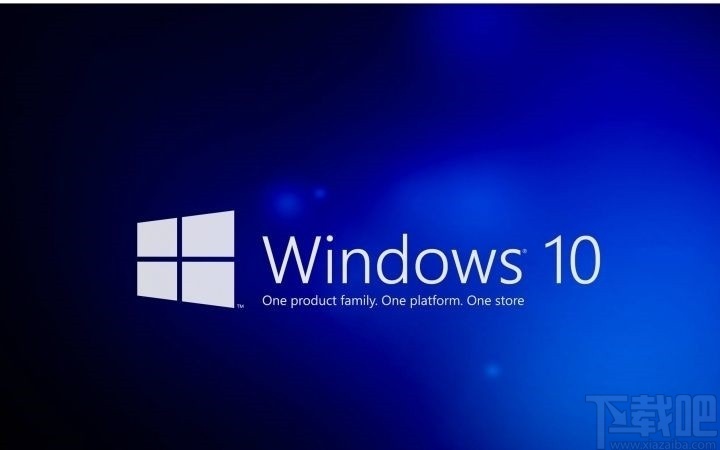
1.首先第一步我們打開系統的運行窗口,在其中輸入regedit這個命令之后點擊確定按鈕,按下鍵盤win+R快捷鍵可以快速打開運行窗口。
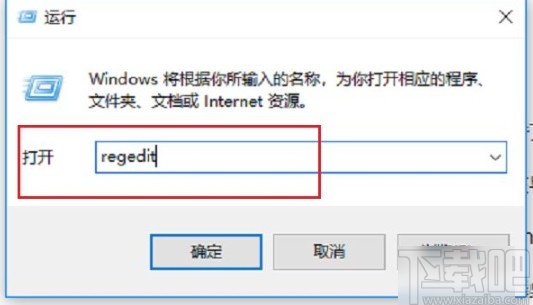
2.輸入命令點擊確定按鈕之后下一步就打開注冊表編輯器界面了,在這個界面中我們找到左邊的HKEY_USERS這個注冊表項,點擊打開。
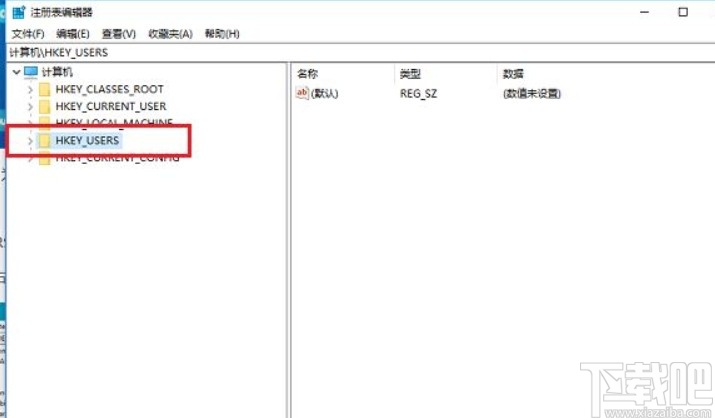
3.接下來根據路徑HKEY_USERS/.DEFAULT/Control Panel/Desktop,找到Desktop注冊表項點擊打開。
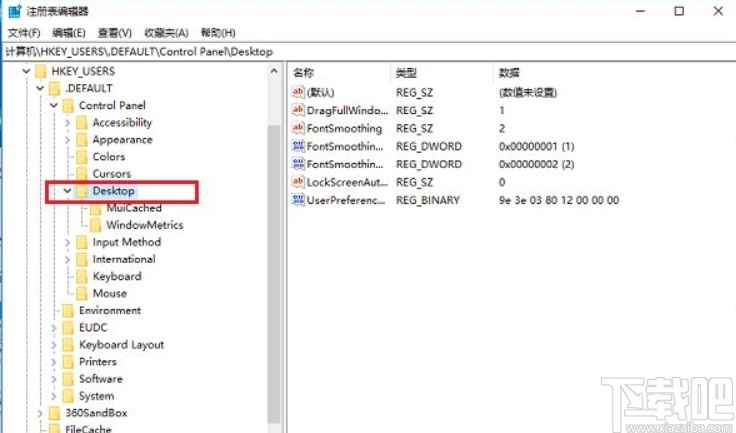
4.打開時候使用鼠標右鍵點擊它,選擇新建這個選項準備新建一個字符串值,如下圖中所示。

5.新建這個字符串值之后,將它的名稱修改為AutoEndTasks,如下圖中所示,然后雙擊這個字符串值。

6.最后雙擊這個字符串值之后,在他的編輯界面,我們需要在數值數據這個位置將值設置為“1”,保存設置就可以了。
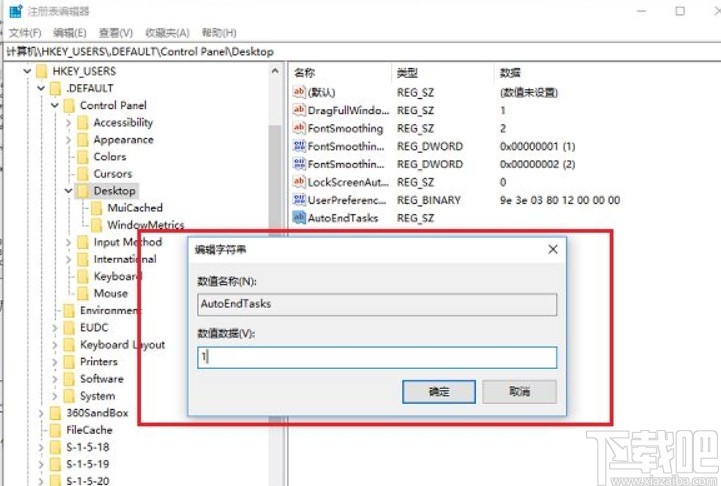
使用上述教程中的操作方法我們就可以在win10系統中解決應用程序阻止關機這個問題了,有需要的朋友趕緊試一試這個方法吧,希望這篇教程能夠幫助到大家。
相關文章:
1. win10系統一玩英雄聯盟就藍屏2. 解決Win10系統出現IP地址沖突的方法3. Win10系統怎么還原回收站文件?Win10系統還原回收站文件操作方法4. Win10系統縮短桌面應用啟動時間的技巧方法5. Win10系統下baidunetdisk進程占用磁盤100%怎么解決?6. Win10系統下網頁文字重疊在一起怎么辦?7. Win10提示“taskhostw.exe-應用程序錯誤”的修復方法8. Win10系統裝了Win7系統后如何恢復到Win10系統?9. Ghost win10系統下瀏覽器總是打不開怎么解決?總是打不開解決方法介紹10. Win10系統如何徹底關閉teniodl.exe進程?
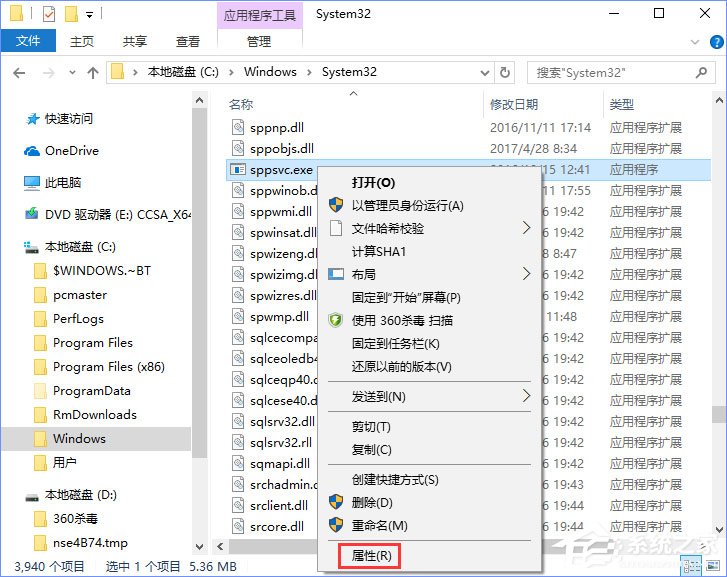
 網公網安備
網公網安備